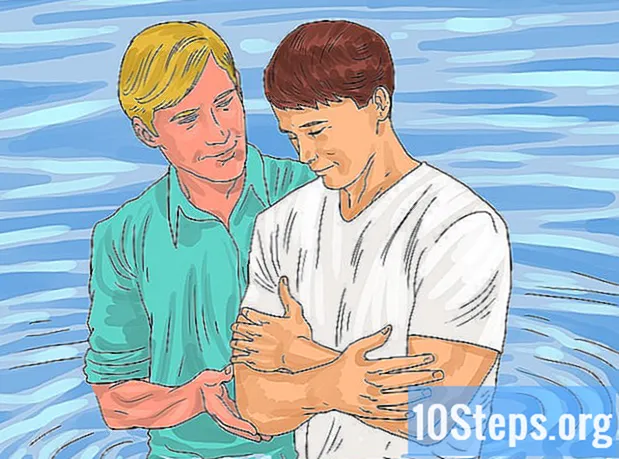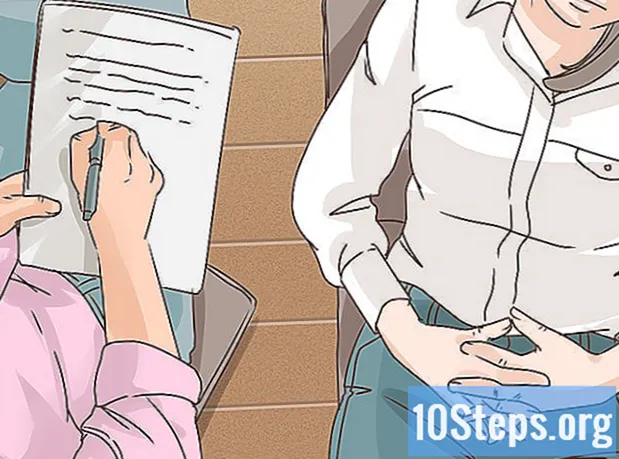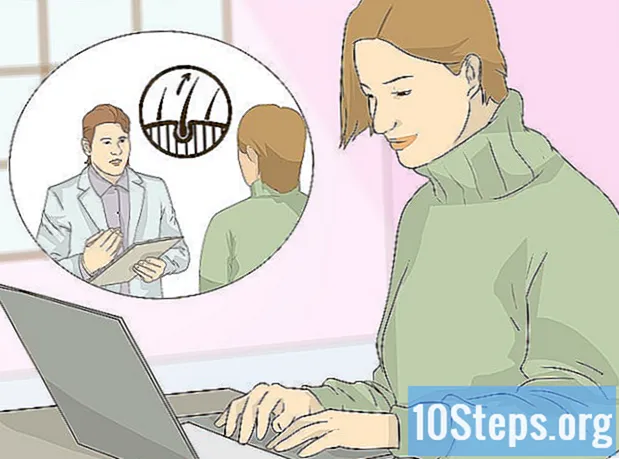작가:
Alice Brown
창조 날짜:
24 할 수있다 2021
업데이트 날짜:
15 할 수있다 2024

콘텐츠
자동 수정 ( "제안"또는 "맞춤법 검사기"라고도 함)이 매우 유용 할 수 있지만, 특히 오류가 식별되기 전에 일반적으로 전송되는 문자 메시지를 입력 할 때 성가신 일이 많습니다. WhatsApp의 자동 수정을 비활성화하려면 장치 설정에 액세스하여 일부 조정을해야합니다.
단계
3 가지 방법 중 1 : Android
"설정"애플리케이션을 엽니 다. 회색 기어 아이콘이 있습니다.

언어 및 입력을 터치합니다. 이 옵션은 "개인"하위 메뉴에 있으며 아래로 스크롤해야 찾을 수 있습니다.
맞춤법 검사를 터치합니다. 이 옵션은 화면 오른쪽 하단에 있습니다.

손을 대다. 그렇게하면이 옵션이 "Off"로 변경됩니다.
←를 터치합니다. 이 옵션은 화면의 왼쪽 상단에 있습니다. 이제 기기의 맞춤법 검사기를 사용하는 WhatsApp 및 기타 애플리케이션에 대해 자동 수정이 비활성화되었습니다.
3 가지 방법 중 2 : iOS

"설정"애플리케이션을 엽니 다. 회색 기어 아이콘이 있습니다.
일반을 터치합니다.
키보드를 터치합니다.
"자동 수정"옵션을 비활성화합니다. "자동 수정"옆에있는 녹색 키를 터치합니다.
"제안"옵션을 비활성화합니다. '제안'옆에있는 녹색 키를 터치합니다.
일반을 터치합니다. 파란색 링크이며 화면의 왼쪽 상단에 있습니다. 이제 WhatsApp 및 기타 iOS 장치 응용 프로그램에서 "자동 수정"및 "제안"기능이 비활성화되었습니다.
3 가지 방법 중 3 : Dektop 컴퓨터
"설정"애플리케이션을 엽니 다.
키보드를 클릭하십시오.
텍스트를 클릭합니다. 이 옵션은 "키보드"대화 상자의 상단에 있습니다.
"자동으로 맞춤법 수정"확인란을 클릭합니다. 이제 WhatsApp 및이를 사용하는 다른 응용 프로그램에 대해 자동 수정이 비활성화되었습니다.